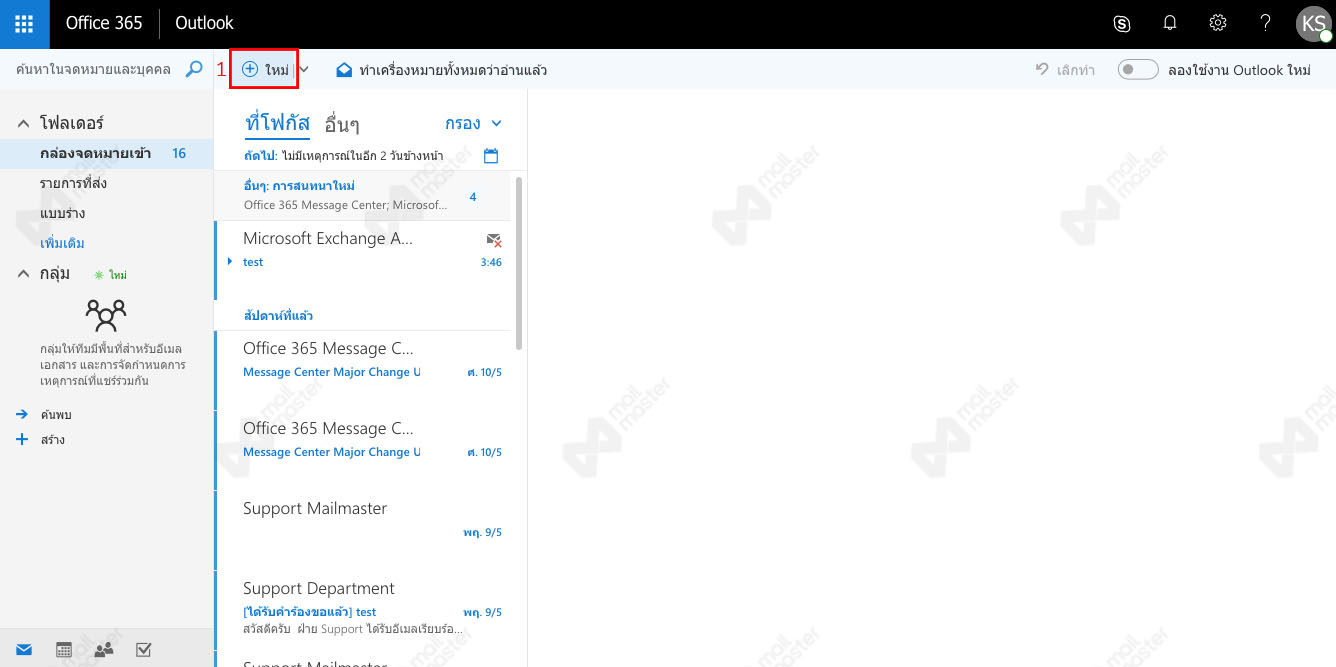
1. เลือก “+ใหม่”
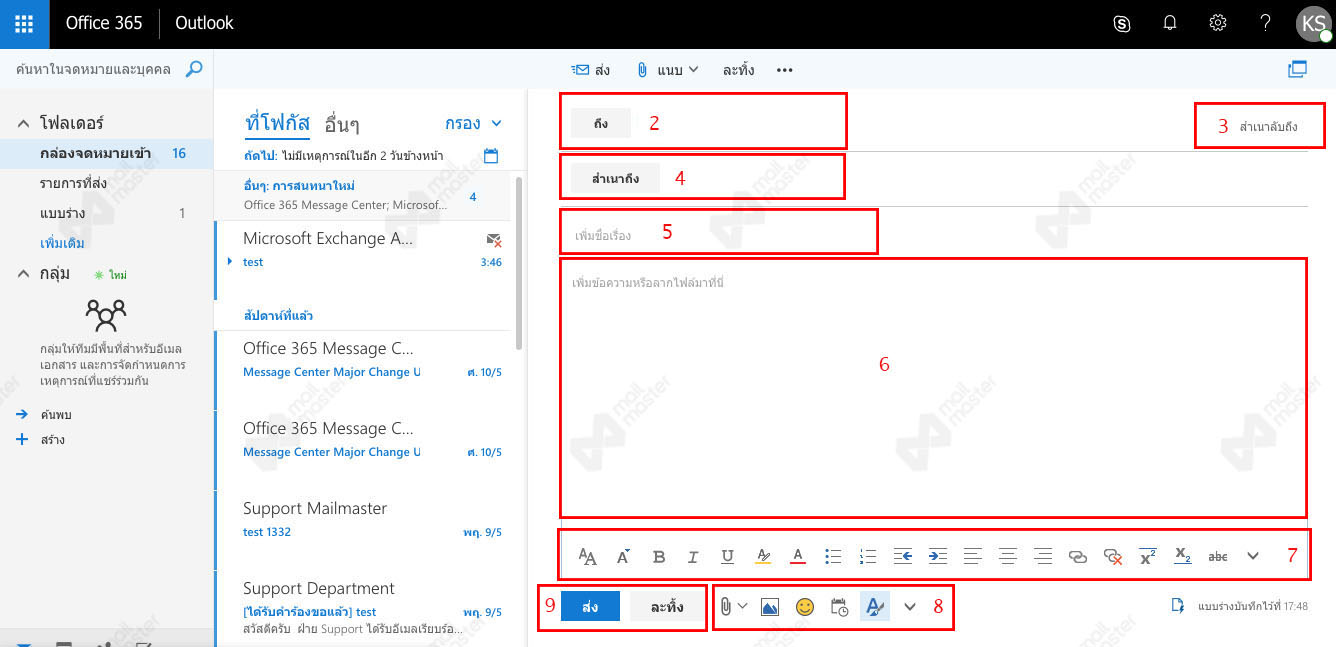
2. ใส่ "อีเมลของผู้รับ"
3. สำหรับ "ใส่อีเมลผู้รับที่ต้องการส่งสำเนาอีเมล" (โดยผู้รับอีเมลเมลคนอื่น จะไม่เห็นว่าผู้รับแบบ สำเนาลับถึง (Bcc) ได้รับอีเมลนี้ด้วย)
4. สำหรับ "ใส่อีเมลผู้รับที่ต้องการส่งสำเนาอีเมล" ให้ทราบร่วมกัน หรือ อาจใช้ในกรณีต้องการ copy สำเนาอีเมลเอาไว้
5. "ใส่ชื่อเรื่อง" หรือ "หัวข้ออีเมล"
6. เพิ่ม "เนื้อหา" ในอีเมล
7. เครื่องมือสำหรับ "ปรับแต่งตัวอักษร" หรือข้อความในอีเมล
8. "แนบไฟล์", "แนบรูปภาพ", "อิโมจิ", "ตั้งเวลาแชร์อีเมล" และ การตั้งค่าอื่นๆเพิ่มเติม
9. "ปุ่มส่ง" และ "ปุ่มละทิ้ง" ข้อความ เมื่อไม่ต้องการส่ง


